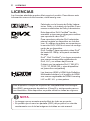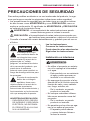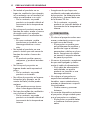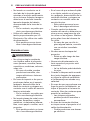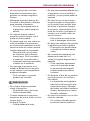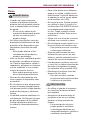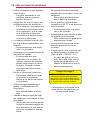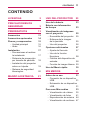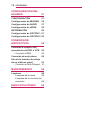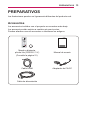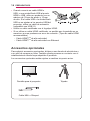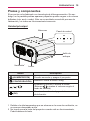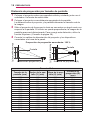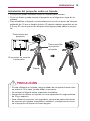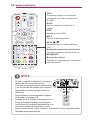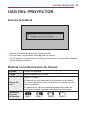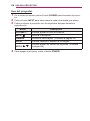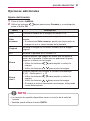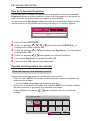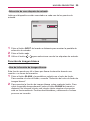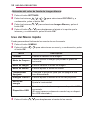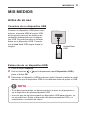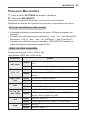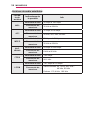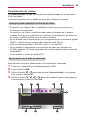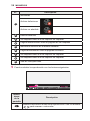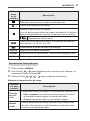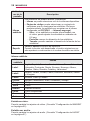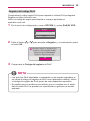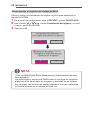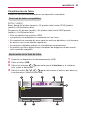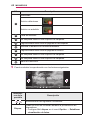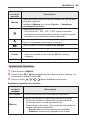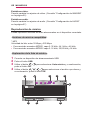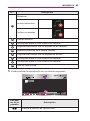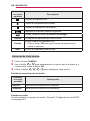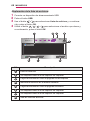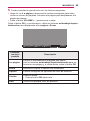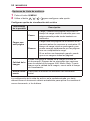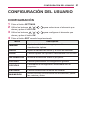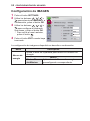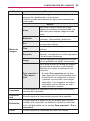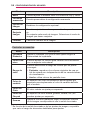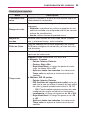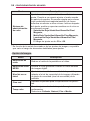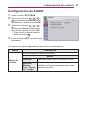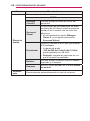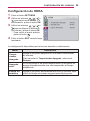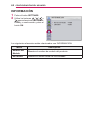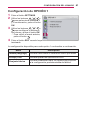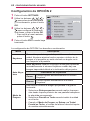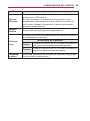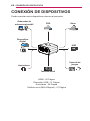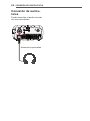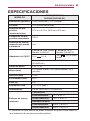LG PH300 Manual de usuario
- Categoría
- Proyectores
- Tipo
- Manual de usuario
Este manual también es adecuado para

2
LICENCIAS
LICENCIAS
Las licencias admitidas pueden diferir según el modelo. Para obtener más
información acerca de las licencias, visite www.lg.com.
Fabricado con la licencia de Dolby Labora-
tories. Dolby y el símbolo de la doble D son
marcas comerciales de Dolby Laboratories.
Este dispositivo DivX Certied
®
ha sido
sometido a rigurosas pruebas para vericar
que reproduce video DivX
®
.
Para reproducir películas DivX adquiridas,
primero registre su dispositivo en vod.divx.
com. Su código de registro se encuentra en
la sección DivX VOD en el menú de congu-
ración de su dispositivo.
DivX Certied
®
para reproducir video DivX
®
de hasta HD 1080p, incluyendo contenido
de pago.
DivX
®
, DivX Certied
®
y los logos asociados
son marcas comerciales registradas de
DivX, LLC y se utilizan bajo licencia.
Cubierto por las patentes DivX 7,295,673;
7,515,710; RE45,052; y otras disponibles
en [www.divx.com/patents]
Los términos HDMI y HDMI High-Denition
Multimedia Interface y el logotipo de HDMI
son marcas registradas de HDMI Licensing
LLC en EE. UU. y otros países.
Este dispositivo cumple los requisitos de compatibilidad electromagné-
tica (EMC) para aparatos domésticos (Clase B) y está pensado para su
uso doméstico. Este dispositivo se puede utilizar en todas las regiones.
• La imagen que se muestra puede diferir de la de su proyector.
• Es posible que el menú en pantalla (OSD) del proyector no coincida
exactamente con el de las imágenes incluidas en este manual.
NOTA

3
PRECAUCIONESDESEGURIDAD
PRECAUCIONESDESEGURIDAD
Para evitar posibles accidentes o un uso inadecuado del producto, le roga-
mos que tenga en cuenta las siguientes indicaciones sobre seguridad.
• Las precauciones de seguridad que se deben tener en cuenta se indican
de dos formas: como ADVERTENCIA y como PRECAUCIÓN, como se
explica a continuación. El significado de ADVERTENCIA y PRECAUCIÓN
se entiende de la siguiente forma:
ADVERTENCIA : el incumplimiento de estas instrucciones puede
causar lesiones graves e incluso la muerte
PRECAUCIÓN: el incumplimiento de estas instrucciones puede cau-
sar lesiones leves personales o daños en el producto
• Consulte el manual del usuario detenidamente y guárdelo para su uso en
el futuro.
El símbolo de un rayo
con una echa dentro de
un triángulo tiene como
objetivo alertar al usuario de la
presencia de un "voltaje
peligroso" sin aislamiento dentro
de la carcasa del producto, que
puede tener la suciente
potencia como para constituir un
riesgo de descarga eléctrica para
las personas.
El punto de exclamación
dentro de un triángulo
equilátero tiene como
objetivo alertar al usuario de la
presencia de importantes
instrucciones de mantenimiento y
funcionamiento en la documenta
-
ción que acompaña al aparato.
ADVERTENCIA/PRECAUCIÓN
- PARA REDUCIR EL RIESGO
DE INCENDIO Y DESCARGA
ELÉCTRICA, NO EXPONGA
EL PRODUCTO A LA LLUVIA
NI A LA HUMEDAD.
Lealasinstrucciones.
Conservelasinstrucciones.
Presteatenciónalasadvertencias.
Sigatodaslasinstrucciones.
Instalacióneninteriores
ADVERTENCIA
• No utilice el proyector en exterio-
res ni lo exponga a la humedad
o el agua.
- Este producto no es resistente
al agua, podría provocar un
incendio o un cortocircuito.
• No exponga el proyector a la luz
directa del sol ni lo sitúe cerca de
fuentes de calor, como radiado-
res, fuego, estufas, etc.
- De lo contrario, se puede
producir un incendio.
• No coloque materiales inflama-
bles como aerosoles cerca del
proyector.
- De lo contrario, se puede
producir un incendio.
• No permita que los niños se aga-
rren ni se suban al proyector.
- El aparato podría caerse
y causar lesiones físicas e
incluso la muerte.

4
PRECAUCIONESDESEGURIDAD
• No instale el producto en un
lugar sin ventilación (por ejemplo,
en un estante o en un armario) ni
sobre una alfombra o un cojín.
- De lo contrario, se puede
producir un incendio debido al
incremento de la temperatura
interna.
• No coloque el producto cerca de
fuentes de vapor, aceite o humos
de aceite como, por ejemplo,
humidificadores o encimeras de
cocina.
- En caso contrario, podría
producirse un incendio, una
descarga eléctrica o corro-
sión.
• No instale el producto en una
pared o techo que esté cerca de
fuentes de aceite o humos de
aceite.
- El producto podría caerse y
romperse, y producir lesiones
graves.
• No coloque el proyector en
lugares donde esté expuesto al
polvo.
- De lo contrario, se puede
producir un incendio.
• No utilice el proyector en lugares
húmedos (por ejemplo, en un
cuarto de baño) donde pueda
mojarse.
- Esto podría provocar incen-
dios o descargas eléctricas.
• No tape las rejillas de ventilación
con cortinas ni manteles.
- De lo contrario, se puede
producir un incendio debido al
incremento de la temperatura
interna.
• Asegúrese de que haya una
ventilación adecuada alrededor
del proyector. La distancia entre
el proyector y la pared debe ser
de al menos 30 cm.
- De lo contrario, se puede
producir un incendio debido al
incremento de la temperatura
interna.
PRECAUCIÓN
• Si coloca el proyector sobre una
mesa o estantería, procure que
no esté cerca del borde.
- El proyector se podría caer
por problemas de equilibro y
podría dar lugar a lesiones
personales o daños en el pro-
ducto. Asegúrese de utilizar
un armario o soporte adecua-
do para el proyector.
• Al mover el proyector, asegúrese
de que esté apagado y desco-
necte el cable de alimentación.
- Si el cable de alimentación
está dañado, se podría
producir un incendio o una
descarga eléctrica.
• No coloque el proyector en
superficies inestables ni que
tiemblen, como estanterías ex-
puestas a vibraciones o superfi-
cies inclinadas.
- Podría caerse y provocar
lesiones.
• Al conectar dispositivos externos
al proyector, tenga cuidado para
que el proyector no vuelque.
- El proyector se podría dañar
u ocasionar lesiones perso-
nales.

5
PRECAUCIONESDESEGURIDAD
Alimentación
ADVERTENCIA
• El acoplador del aparato se
utiliza como dispositivo de des-
conexión.
- Compruebe que el dispositivo
esté instalado cerca de la
toma de pared a la que está
conectado y que se puede
acceder fácilmente a la toma.
• El proyector debe tener conecta-
do el cable de toma de tierra.
- Asegúrese de que conecta
el cable a tierra para evitar
que se produzcan descargas
eléctricas. Si no se puede
conectar la unidad a tierra,
un electricista especializado
deberá instalar un disyuntor
independiente. No realice la
conexión a tierra del proyector
conectándolo a la línea telefó-
nica, a cables de pararrayos
ni a tuberías de gas.
• El enchufe se debe insertar por
completo en la toma de corriente.
- Una conexión inestable podría
causar un incendio.
• Asegúrese de que no haya
objetos pesados sobre el cable
de alimentación.
- Esto podría provocar incen-
dios o descargas eléctricas.
• No toque nunca la clavija de
alimentación con las manos
húmedas.
- De lo contrario, se podría pro-
ducir una descarga eléctrica.
• No enchufe demasiados aparatos
a una misma toma de corriente.
- Esto podría causar un incen-
dio por sobrecarga de la toma
de alimentación eléctrica.
• Asegúrese de que no haya polvo
en las patillas de la clavija del
cable de alimentación ni en la
toma de corriente.
- De lo contrario, se puede
producir un incendio.
• Para desconectar la alimentación
principal, extraiga el enchufe,
que debe estar colocado de
tal manera que resulte sencillo
acceder a él.
PRECAUCIÓN
• Al desenchufar el cable de ali-
mentación, sujete bien la clavija.
- Un cable deteriorado puede
provocar un incendio.
• Asegúrese de que el cable o el
enchufe no están dañados, mo-
dificados, doblados, retorcidos,
estirados en exceso ni calientes.
No utilice el aparato si la toma de
alimentación está floja.
- Esto podría provocar incen-
dios o descargas eléctricas.
• Coloque el cable apartado de los
dispositivos de calefacción.
- Se podría derretir la cubierta
del cable, por lo que se puede
producir un incendio o una
descarga eléctrica.
• Coloque el proyector en lugares
donde no se pueda tropezar con
él ni pisar el cable o enchufe
para evitar que se dañen.
- Esto podría provocar incen-
dios o descargas eléctricas.
• No encienda ni apague el pro-
yector enchufándolo o desenchu-
fándolo de la toma de pared.
(No utilice el enchufe de alimen-
tación como interruptor).
- Esto podría provocar una
descarga eléctrica o daños en
el producto.

6
PRECAUCIONESDESEGURIDAD
• No inserte un conductor en el
otro lado de la toma de pared
mientras el enchufe está inserta-
do en la toma. Además, tampoco
debe tocar el enchufe inmedia-
tamente después de haberlo
desconectado de la toma de la
pared.
- De lo contrario, se podría pro-
ducir una descarga eléctrica.
• Utilice sólo cables de alimen-
tación proporcionados por LG
Electronics. No utilice otro cable
de alimentación.
- Esto podría provocar incen-
dios o descargas eléctricas.
Duranteeluso
ADVERTENCIA
• No coloque ningún recipiente
con líquidos sobre el proyector
como jarrones, macetas, tazas,
cosméticos, medicinas, adornos,
velas, etc.
- En caso de caída, pueden
producirse incendios, des-
cargas eléctricas o lesiones
personales.
• En caso de impacto o de que se
produzcan daños en el armario,
apáguelo, desenchúfelo de la
toma de corriente y póngase en
contacto con el centro de servicio
técnico autorizado.
- De lo contrario, se podría pro-
ducir una descarga eléctrica.
• No inserte piezas de metal como
monedas, horquillas o restos
metálicos, ni materiales inflama-
bles, como papel o cerillas, en el
proyector.
- Esto podría producir un incen-
dio o una descarga eléctrica.
• En el caso de que entrara líquido
o un objeto extraño en el proyec-
tor, apáguelo, desenchúfelo de la
corriente eléctrica y póngase en
contacto con nuestro centro de
servicio técnico.
- Esto podría provocar incen-
dios o descargas eléctricas.
• Cuando cambie las baterías
usadas del mando a distancia por
otras nuevas, asegúrese de que
los niños no las ingieren. Manten-
ga las pilas fuera del alcance de
los niños.
- En caso de que un niño in-
giera alguna batería, consulte
con un médico inmediata-
mente.
• No abra nunca las tapas del
proyector.
- Existe un alto riesgo de des-
carga eléctrica.
• Nunca mire directamente a la
lente cuando el proyector está
encendido.
- La luz brillante podría dañarle
los ojos.
• Cuando la lámpara esté encendi-
da o justo después de apagarse,
no toque la rejilla de ventilación
ni la lámpara pues estarán muy
calientes.
• En caso de que se produzca una
fuga de gas en la habitación, no
toque el proyector ni la toma de
corriente. Abra las ventanas para
permitir la ventilación.
- Las chispas originadas
podrían producir incendios o
quemaduras.
• En caso de tormenta eléctrica,
no toque nunca el proyector ni el
cable de alimentación.
- Podría producirse una descar-
ga eléctrica.

7
PRECAUCIONESDESEGURIDAD
• No use el proyector cerca de
dispositivos electrónicos que
generen un campo magnético
intenso.
• Mantenga fuera del alcance de
los niños el film plástico utilizado
para embalar el producto.
- Si no se tiene precaución al
manipularlo, podría producir
asxia.
• No deje las manos sobre el
proyector mucho tiempo con el
proyector funcionando.
• Si desea jugar con una videocon-
sola conectada a un proyector,
se recomienda mantener una dis-
tancia de más de cuatro veces la
longitud diagonal de la pantalla.
- Asegúrese de que el cable
de conexión sea suciente-
mente largo. De lo contrario,
el producto se podría caer y
ocasionar lesiones personales
o daños en el producto.
• No exponga el proyector ni el
mando a distancia con las pilas
en su interior a una temperatura
ambiente elevada.
- De lo contrario, se puede
producir un incendio.
PRECAUCIÓN
• No coloque objetos pesados
sobre el proyector.
- Se podrían caer y provocar
lesiones personales.
• Cuando transporte el proyector
asegúrese de que la lente no sufra
ningún golpe.
• No toque la lente.
- Podría dañarse la lente.
• No use herramientas afiladas con
el proyector, como cuchillos ni
martillos, ya que podría dañar la
carcasa.
• En caso de que no se muestre
ninguna imagen en la pantalla o
no se emita ningún sonido, deje
de utilizar el proyector. Apague
el proyector, desenchúfelo de la
toma de corriente y póngase en
contacto con nuestro centro de
servicio técnico.
- Esto podría provocar incen-
dios o descargas eléctricas.
• No deje caer objetos al proyector
ni permita que nada lo golpee.
- El proyector se podría dañar
u ocasionar lesiones perso-
nales.
• Se recomienda mantener una
distancia de más de 5 a 7
veces la longitud diagonal de la
pantalla.
- Si se mantiene demasiado
cerca de la pantalla duran-
te un período prolongado,
podrían producirse daños
oculares.
• No bloquee el haz de luz emitido
por el proyector con un libro u
otro objeto.
- La exposición prolongada al
haz de luz del proyector pue-
de producir fuego. Además,
las lentes se pueden sobreca-
lentar y deteriorar por causa
del calor reejado.
• No inicie el proyector con un alto
nivel de volumen.
- Un volumen elevado puede
producirle daños auditivos.

8
PRECAUCIONESDESEGURIDAD
• No utilice productos eléctricos de
alto voltaje cerca del proyector
(por ejemplo, un mata mosquitos
eléctrico).
- Esto podría provocar un fun-
cionamiento incorrecto.
Limpieza
ADVERTENCIA
• No pulverice agua directamente
sobre el proyector para limpiarlo.
Evite que entre agua en el proyec-
tor y que se acumule humedad.
- Esto podría provocar incen-
dios o descargas eléctricas.
• Si aprecia humo o un olor
extraño procedente del proyec-
tor, o si un objeto extraño cae
dentro, apáguelo, desenchúfelo
de la alimentación y póngase en
contacto con nuestro centro de
servicio técnico.
- De lo contrario, podría provocar
incendios o descargas eléctricas.
• Use un pulverizador de aire o
un paño suave o bastoncillo de
algodón humedecido con alcohol
o un producto de limpieza para
eliminar el polvo o las man-
chas de la lente de proyección
delantera.
PRECAUCIÓN
• Póngase en contacto con su
representante de ventas o centro
de servicio para realizar la limpie-
za interna anual del proyector.
- Si no limpia el proyector, el
polvo que se acumula en su
interior podría provocar un
incendio o una avería.
• Desconecte el cable de alimenta-
ción del producto antes de limpiar
con un paño suave las piezas de
plástico, como la carcasa del pro-
yector. No pulverice el producto
con agua ni lo limpie con un paño
húmedo. Al limpiar las piezas
de plástico, como la carcasa del
proyector, no utilice nunca limpia-
cristales, productos industriales o
para vehículos, abrasivos o cera,
benceno, alcohol, etc., ya que
pueden dañar el proyector.
- También podrían producirse
incendios, descargas eléctri-
cas o daños en el producto
(deformación, corrosión o
roturas).
• No limpie el sistema óptico
(objetivo, espejo) justo después
de haber apagado el producto o
mientras esté en funcionamiento.
Al limpiar el producto, desconec-
te el cable de alimentación y lím-
pielo suavemente con un paño
suave. No pulverice el producto
con agua ni lo limpie con un paño
húmedo. No aplique detergentes,
abrillantador industrial o para
automóviles, sustancias abra-
sivas, cera, benceno, alcohol,
agua, etc. en la unidad principal
del producto ni el sistema óptico
(objetivo, espejo), ya que podría
dañar el producto.
- Esto puede provocar incen-
dios, descargas eléctricas o
daños en el producto (defor-
mación y corrosión).
• Desenchufe el aparato antes de
limpiarlo
- De lo contrario, podría provo-
car una descarga eléctrica.

9
PRECAUCIONESDESEGURIDAD
Otros
ADVERTENCIA
• Cuando se vaya a ausentar,
coloque el proyector fuera del
alcance de sus animales domés-
ticos y desenchúfelo de la toma
de pared.
- El uso de un cable de ali-
mentación deteriorado puede
causar un cortocircuito o
producir fuego.
• No utilice el proyector cerca de
dispositivos electrónicos de alta
precisión ni de dispositivos que
transmitan una señal de radio
débil.
- Esto puede afectar al fun-
cionamiento del producto y
producir accidentes.
• Solo un técnico cualificado podrá
desmontar o modificar el proyec-
tor. Para el diagnóstico, ajuste o
reparación, póngase en contacto
con su vendedor o con nuestro
centro de servicio técnico.
- Esto podría provocar incen-
dios o descargas eléctricas.
• Nunca mire directamente a la
lente cuando el dispositivo está
encendido.
• En el interior no hay ninguna pie-
za que el usuario pueda reparar.
Las piezas de alto voltaje pueden
producir descargas y electrocu-
ciones.
• La unidad necesita ventilarse co-
rrectamente. No bloquee el paso
de aire alrededor de la unidad.
Podrían producirse daños en
la unidad y sobrecalentamiento
interno.
• Para evitar daños en la lámpara,
apague la unidad y déjela enchu-
fada durante 3 minutos hasta que
el aparato se enfríe (no se aplica
a los modelos con LED).
• No toque la lente. Podría quemar-
se o dañar la lente. La lente y la
unidad están CALIENTES durante
e inmediatamente después de
su uso. Tenga cuidado cuando
manipule la unidad. Deje que se
enfríe bien.
• Utilice solo una toma de corriente
eléctrica con conexión a tierra.
• No introduzca ningún objeto ni cu-
bra los orificios de salida de aire.
- Esto podría provocar incendios
o descargas eléctricas.
• Siga las instrucciones de man-
tenimiento para que el uso sea
óptimo y solicite asistencia solo a
centros de servicio autorizados.
• Las lámparas contienen mercurio
y, como tal, se deben desechar de
acuerdo a la legislación vigente
(no aplicable a los modelos LED).
• Mantenga el producto fuera del
alcance de los niños.
- En caso contrario, podrían
producirse lesiones personales
o daños en el producto.
PRECAUCIÓN
• No utilice ni guarde el proyector
en exteriores durante periodos
prolongados.
• Asegúrese de desenchufar el
proyector si no se va a utilizar
durante un largo periodo de
tiempo.
- La acumulación de polvo
puede producir incendios
o descargas eléctricas por
sobrecalentamiento, ignición o
ventilación insuciente.

10
PRECAUCIONESDESEGURIDAD
• Utilice solamente el tipo especifi-
cado de pila.
- Las pilas quemadas o con
pérdidas pueden producir
daños o lesiones.
• Asegúrese de usar el mismo tipo
de baterías para su sustitución.
- De lo contrario, es posible que
la batería se descargue antes
de lo esperado y que el man-
do a distancia no funcione
correctamente debido a una
conexión inadecuada.
• La batería contiene iones de litio,
por lo que debe manipularse con
cuidado.
- Podría producirse una explo-
sión o un incendio.
• Deshágase convenientemente de
las baterías usadas.
- Podría producirse una
explosión o un incendio. El
método correcto de desecho
puede variar según el país o
la región. Deseche la bate-
ría según las instrucciones
indicadas.
• No tire ni desmonte la batería.
- De hacerlo, podría provocar
un incendio o explosión
debido a los daños causados
en la batería.
• Utilice siempre baterías apro-
badas y certificadas por LG
Electronics.
- Esto evitará daños o incen-
dios.
• Guarde la batería lejos de obje-
tos metálicos, como llaves o clips
para papel.
- Un exceso de corriente puede
causar un aumento rápido de
la temperatura, lo que puede
provocar incendios o quema-
duras.
• No guarde la batería cerca de
ninguna fuente de calor, como un
calefactor.
- Esto podría provocar incen-
dios o daños al producto.
• No la guarde a temperaturas
superiores a 60 °C ni en entornos
muy húmedos.
- Podría producirse una explo-
sión o un incendio.
• Asegúrese de que la batería está
conectada correctamente.
- Esto evitará que se produzcan
explosiones o fuego.
• La sustitución incorrecta de las
baterías puede provocar un
incendio.
• Asegúrese de usar el mismo tipo
de batería para su sustitución.
(Tipo de pila: CR2032 / 3 V)
- En caso de fallo en el con-
tacto de la pila, ésta podría
agotarse rápidamente o el
mando a distancia no funcio-
naría correctamente.
Grupoderiesgo2
PRECAUCIÓN Este dispositivo emite
radiaciones ópticas potencialmente
peligrosas. No mire directamente a la
lámpara cuando esté en funcionamien-
to. Podría sufrir lesiones oculares.
La etiqueta se encuentra en la
parte inferior del producto y el
idioma puede variar.

11
CONTENIDO
CONTENIDO
LICENCIAS 2
PRECAUCIONESDE
SEGURIDAD 3
PREPARATIVOS 13
Accesorios 13
Accesoriosopcionales 14
Piezasycomponentes 15
- Unidad principal 15
- Atrás 16
Instalación 17
- Precauciones al realizar
la instalación 17
- Distancia de proyección
por tamaño de pantalla 18
- Instalación del proyector
sobre un trípode 19
- Sistema de seguridad
Kensington 20
MANDOADISTANCIA 21
USODELPROYECTOR 23
Usodelabatería 23
Bateríaconinformación
detiempo 23
Visualizacióndeimágenes
conelproyector 25
- Encendido del proyector 25
- Enfoque de la imagen
de la pantalla 25
- Uso del proyector 26
Opcionesadicionales 27
- Ajuste del formato 27
- Uso de la función
Keystone 28
- Cambio del dispositivo de
entrada 28
- Función de imagen blanca 29
UsodelMenúrápido 30
MISMEDIOS 31
Antesdesuuso 31
- Conexión de un dispositivo
USB 31
- Extracción de un dispositivo
USB 31
ParausarMismedios 33
- Visualización de vídeos 35
- Visualización de fotos 41
- Reproducción de música 44
- Visualización de archivos 47

12
CONTENIDO
CONFIGURACIÓNDEL
USUARIO 51
CONFIGURACIÓN 51
ConguracióndeIMAGEN 52
ConguracióndeAUDIO 57
ConguracióndeHORA 59
INFORMACIÓN 60
ConguracióndeOPCIÓN1 61
ConguracióndeOPCIÓN2 62
CONEXIÓNDE
DISPOSITIVOS 64
ConexiónareceptorHD,
reproductordeDVDoVCR 65
- Conexión HDMI 65
Conexióndeauriculares 66
Usodelafuncióndereejo
deunteléfonomóvil 67
- Conexión al MHL/Slimport 67
MANTENIMIENTO 68
Limpieza 68
- Limpieza de la lente 68
- Limpieza de la carcasa del
proyector 68
ESPECIFICACIONES 69

13
PREPARATIVOS
PREPARATIVOS
Las ilustraciones pueden ser ligeramente diferentes del producto real.
Accesorios
Los accesorios incluidos con el proyector se muestran más abajo.
Los accesorios están sujetos a cambios sin previo aviso.
Pueden añadirse nuevos accesorios o eliminarse los antiguos.
POWER
MUTE
INPUT
VOLUME
PAGE
PICTURE
BLANK
EXIT
ꕣ
SETTINGS Q.MENU
STILL
OK
RATIO
USB
HELP KEY.S K EY.S
Mando a distancia,
pila de litio (CR2032 / 3 V)
(Consulte la página 21).
Manual de usuario
Cable HDMI Adaptador de CA/CC
Cable de alimentación

14
PREPARATIVOS
• Cuando conecte un cable HDMI o
USB, o una unidad flash USB al puerto
HDMI o USB, utilice un producto con un
máximo de 18 mm de ancho y 10 mm
de alto. Si el cable USB o la unidad flash
USB no se ajustan a los puertos USB del
proyector, utilice un cable de extensión
compatible con USB 2.0.
• Utilice un cable certificado con el logotipo HDMI.
• Si no utiliza un cable HDMI certificado, es posible que la pantalla no se
muestre o que se produzca un error de conexión. (Tipos de cable HDMI
recomendados)
- Cable HDMI
®
/
TM
de alta velocidad
- Cable HDMI
®
/
TM
de alta velocidad con Ethernet
Accesoriosopcionales
Para adquirir accesorios opcionales, diríjase a una tienda de electrónica o
a un sitio de compra en línea. También puede ponerse en contacto con el
establecimiento donde haya adquirido el producto.
Los accesorios opcionales están sujetos a cambios sin previo aviso.
Pantalla para el proyector Trípode
Cable MHL o Slimport

15
PREPARATIVOS
Piezasycomponentes
El proyector se ha fabricado con tecnología de última generación. Sin em-
bargo, en la pantalla podrían aparecer pequeños puntos negros o de colores
brillantes (rojo, azul o verde). Esto es un resultado normal del proceso de
fabricación y no indica un funcionamiento incorrecto.
Unidadprincipal
Panel de control
Lente
2
Ventilación
1
Altavoces
Anillo de
enfoque
Botón Descripción
(ALIMENTACIÓN)
Permite encender y apagar el proyector.
(CONFIGURACIÓN)
Muestra o cierra el menú Cong.
, , ,
Establece la función o mueve el cursor.
(Botones , : ajustan el volumen según el
modo de entrada).
(OK)
Muestra el modo actual y guarda los cambios
de la función.
1 Debido a la alta temperatura que se alcanza en la zona de ventilación, no
se acerque demasiado a ella.
2 No toque nunca la lente del proyector cuando esté en funcionamiento,
Podría dañarse la lente.

16
PREPARATIVOS
Atrás
HDMI / MHL
OFF / ON
DC IN
2 3 4 5
7
6
1
N.º Descripción
1
(Toma de auriculares)
2
Puerto HDMI/MHL
3
Interruptor OFF/ON
- OFF: apaga el proyector por completo.
- ON: enciende el proyector y lo pone en modo de espera.
Sitúe el interruptor en Off cuando vaya a mover el proyector o
cuando no vaya a utilizarlo durante un largo periodo de tiempo.
4
Indicador de carga de la batería
- Rojo: en carga
- Verde: carga completa
5
Puerto DC IN
6
(Puerto USB)
7
Conector de sistema de seguridad Kensington

17
PREPARATIVOS
Instalación
Precaucionesalrealizarla
instalación
• Coloque el proyector en una
zona con una ventilación ade-
cuada.
- Para evitar el sobrecalen-
tamiento interno, instale el
proyector en un lugar bien
ventilado. No coloque objetos
cerca del proyector, ya que
pueden bloquear las rejillas
de ventilación. Si las rejillas
de ventilación se bloquean,
la temperatura interna del
proyector subirá.
- No coloque el proyector sobre
alfombras ni moquetas. Si
la rejilla de ventilación del
proyector se encuentra en la
parte inferior, tenga cuidado
de no taparla y utilice siempre
el proyector sobre una super-
cie sólida y plana.
- Evite que entren objetos ex-
traños, como restos de papel,
en el proyector.
- Deje un espacio libre de al
menos 30 cm alrededor del
proyector.
• No instale el proyector en un
entorno cálido ni húmedo.
- Instale el proyector únicamen-
te en un lugar con tempera-
tura moderada y humedad
reducida.
• No instale el proyector en un
lugar donde pueda atraer polvo.
- Existe el riesgo de incendio.
• No abra nunca las tapas del
proyector. Existe un alto riesgo
de descarga eléctrica.
• El proyector se ha fabricado con
tecnología de última generación.
Sin embargo, en la pantalla
del proyector podrían aparecer
continuamente pequeños puntos
negros o brillantes. Esto es un
resultado normal del proceso de
fabricación y no indica un funcio-
namiento incorrecto.
• El mando a distancia podría no
funcionar en un entorno donde
haya instaladas lámparas con
reactancia electrónica o lámparas
fluorescentes de tres longitudes
de onda. Sustituya la lámpara
por otra de tipo estándar univer-
sal para que el mando a distan-
cia funcione correctamente.

18
PREPARATIVOS
Distanciadeproyecciónportamañodepantalla
1 Coloque el proyector sobre una supercie sólida y nivelada, junto con el
ordenador o la fuente de audio/vídeo.
2 Coloque el proyector a una distancia apropiada de la pantalla.
La distancia entre el proyector y la pantalla determina el tamaño real de
la imagen.
3 Sitúe el proyector de forma que la lente se encuentre en ángulo recto con
respecto a la pantalla. Si la lente no queda perpendicular, la imagen de la
pantalla aparecerá distorsionada. Para corregir esta distorsión, utilice la
función Keystone. (Consulte la página 28).
4 Conecte los cables de alimentación del proyector y los dispositivos
conectados a la toma de la pared.
X/2 X/2
Y/2 Y/2
27.0 mm
Formato16:9
Tamañodela
pantalla(mm)
Anchodelapan-
talla(Y)(mm)
Alturadelapan-
talla(X)(mm)
Distanciade
proyección(D)
(mm)
508 443 249 742
635 553 311 931
762 664 374 1119
889 775 436 1308
1016 886 498 1497
1143 996 560 1686
1270 1107 623 1875
1397 1218 685 2063
1524 1328 747 2252
1651 1439 809 2441
1778 1550 872 2630
1905 1660 934 2818
2032 1771 996 3007
2159 1882 1058 3196
2286 1992 1121 3385
2413 2103 1183 3574
2540 2214 1245 3762
Proporcióndeproyecciónascendente:100%
Distancia de proyección (D)
Distancia de proyección (D)
Altura de la pantalla (X)
Ancho de la pantalla (Y)
Pantalla
Pantalla

19
PREPARATIVOS
Instalacióndelproyectorsobreuntrípode
• El proyector puede instalarse sobre un trípode para cámara.
• Como se ilustra, puede montar el proyector en el trípode en lugar de la
cámara.
• Para estabilizar el trípode, recomendamos el uso de un perno de bloqueo
estándar de 4,5 mm o tamaño inferior. El tamaño máximo permitido es de
5,5 mm. El uso de pernos de bloqueo más largos puede dañar el proyec-
tor.
Parte inferior del
proyector
El proyector se conecta
a esta pieza.
Trípode
Perno para jar
el proyector
al trípode
• Si está utilizando un trípode, tenga cuidado de no aplicar fuerza exter-
na sobre él. Si lo hace, puede dañar el proyector.
• No coloque el trípode sobre superficies inestables.
• Asegúrese de utilizar un trípode con una capacidad de carga máxima
de 3 kg o superior.
• Para utilizar el proyector con seguridad, coloque las patas del trípode
de manera que queden extendidas y estables, y asegúrese de conec-
tar el proyector al trípode de forma segura.
PRECAUCIÓN

20
PREPARATIVOS
SistemadeseguridadKensington
• Este proyector incluye un conector estándar de seguridad Kensington
como mecanismo antirrobo. Conecte el cable del sistema de seguridad
Kensington como se muestra más abajo.
• Para obtener más información sobre la instalación y el uso detallado del
sistema de seguridad Kensington, consulte la guía del usuario suministra-
da con el sistema de seguridad Kensington.
• El sistema de seguridad Kensington es un accesorio opcional.
• ¿Qué es Kensington?
Kensington es una empresa que ofrece sistemas de seguridad para portá-
tiles y otros dispositivos electrónicos.
Sitio web: http://www.kensington.com

21
MANDOADISTANCIA
MANDOADISTANCIA
Abra la tapa de la parte trasera del mando a distancia e
inserte las pilas tal y como se especica en las instruc-
ciones de . Utilice pilas nuevas.
POWER
MUTE
INPUT
VOLUME
PAG E
PICTURE
BLANK
EXIT
ꕣ
SETTINGS Q.MENU
STILL
OK
RATIO
USB
HELP KEY.S KEY.S
POWER
Permite encender y apagar el proyector.
MUTE
Silencia el proyector.
INPUT
Permite cambiar la fuente de entrada.
VOLUME+,-
Permite ajustar el nivel de volumen.
PAGE
,
Permite ir a la página anterior o
siguiente.
PICTURE
Permite cambiar el modo de imagen.
BLANK
Permite encender y apagar la pantalla
del proyector.
Botonesarriba/abajo/izquierda/
derecha
Establece la función o mueve el cursor.
OK
Muestra el modo actual y guarda los
cambios de la función.
EXIT
Sale del menú.
Vuelve a la pantalla anterior.
SETTINGS
Muestra o cierra el menú Cong.
Q.MENU
Accede al menú rápido.

22
MANDOADISTANCIA
POWER
MUTE
INPUT
VOLUME
PAG E
PICTURE
BLANK
EXIT
ꕣ
SETTINGS Q.MENU
STILL
OK
RATIO
USB
HELP KEY.S KEY.S
STILL
Congela la imagen en movimiento
(Disponible en cualquier modo salvo
en USB.)
RATIO
Permite cambiar el tamaño de la
imagen.
USB
Accede al modo USB.
HELP
Permite el autodiagnóstico.
KEY.S
,
Permite ajustar los valores de Keys-
tone.
Botonesdecontroldereproducción
Permiten controlar la reproducción de
MISMEDIOS.
Botonesdecolores
Establecen conguraciones adicionales
para cada menú.
• Al usar el mando a distancia, el alcance
óptimo de funcionamiento es de
3 metros o menos (a izquierda/derecha)
y en un arco de 30 grados con respecto
al receptor de infrarrojos del mando a
distancia.
• Para obtener un funcionamiento óptimo,
no bloquee el receptor IR.
• Cuando lleve el mando a distancia en un
bolso de transporte, asegúrese de que
los botones no quedan presionados por el
proyector, cables, documentos o cual-
quier otro accesorio. De lo contrario, la duración de la pila podría verse
afectada significativamente.
NOTA
HDMI / MHL
OFF / ON
DC IN
POWER
MUTE
INPUT
VOLUME
PAGE
PICTURE
BLANK
EXIT
ꕣ
SETTINGS Q.MENU
STILL
OK
RATIO
USB
HELP KEY.S KEY.S

23
USODELPROYECTOR
USODELPROYECTOR
Usodelabatería
Batería baja El proyector se
apagará en breves instantes
• Aparece cuando la batería se está agotando.
• En ese caso, el proyector se apaga en un minuto.
• Si se muestra un mensaje de nivel bajo de batería en la pantalla, asegúre-
se de cargar la batería.
Bateríaconinformacióndetiempo
Estado Tiempo en pantalla
Carga Aproximadamente 3 horas
Horasde
uso
Hasta 2,5 horas
(El tiempo de uso disponible de la batería es de hasta
2,5 horas cuando el modo de ahorro de energía se con-
gura al máximo.
Si modica los valores predeterminados del modo de
ahorro de energía reducirá la duración de la batería).
Indicador
denivel
debatería
Step 1 Step 2 Step 3 Step 4

24
USODELPROYECTOR
• Si no va a utilizar el proyector durante un largo periodo de tiempo, Se re-
comienda cargar la batería hasta el 40 o el 50 por ciento de su capacidad .
• La batería se recarga de forma automática al conectar el proyector a una
fuente de alimentación.
• Asegúrese de que la batería esté completamente cargada antes de usar el
proyector por primera vez.
• El tiempo de uso estándar de la batería que se indica en el manual se
basa en las mediciones obtenidas por LG; el valor real puede variar en
función del uso.
• El tiempo de uso de la batería también puede variar en función del tipo
de emisión, la temperatura de funcionamiento, el periodo de uso y las
preferencias del usuario.
• Dado que la batería es un elemento consumible, su vida útil disminuye de
forma gradual. Cuando la duración de la batería se reduzca a la mitad,
cámbiela por una nueva en el centro de atención al cliente de LG Electro-
nics.
• No cargue la batería con ningún dispositivo no suministrado con el produc-
to. Esto podría provocar un incendio o daños en la batería.
• Utilice siempre baterías aprobadas y certificadas por LG Electronics, Inc.
De lo contrario, podría producir explosiones o provocar un incendio.
• Si la batería presenta fugas o desprende algún olor, deje de utilizarlo
inmediatamente y póngase en contacto con el centro de atención al cliente
de LG Electronics.
• La batería contiene iones de litio, por lo que se debe manipular con cuida-
do. De lo contrario, podría producir explosiones o provocar un incendio.

25
USODELPROYECTOR
Visualizacióndeimágenesconelproyector
Encendidodelproyector
La pantalla de menú de este manual de usuario es un ejemplo empleado
para ayudar a los usuarios a usar el producto y puede ser distinta de la
pantalla real.
1 Conecte correctamente el cable de alimentación para encender el
proyector.
2 Sitúe el interruptor OFF/ON de la parte posterior en ON y pulse el botón
POWER del panel de control o del mando a distancia. (Si el interruptor
está situado en OFF, el proyector no se encenderá).
3 En la pantalla Selección de idioma, seleccione el idioma que desee.
4 Seleccione la señal de entrada que desee utilizando el botón INPUT del
mando a distancia.
Enfoquedelaimagendelapantalla
Al proyectarse la imagen en pantalla, compruebe si está correctamente
enfocada y si queda correctamente ajustada.
Para enfocar la imagen, gire el anillo de enfoque.
Anillo de
enfoque

26
USODELPROYECTOR
Usodelproyector
1 En el modo de espera, pulse el botón POWER para encender el proyec-
tor.
2 Pulse el botón INPUT para seleccionar la señal de entrada que desee.
3 Puede controlar el proyector con los siguientes botones durante la
reproducción.
Botón Descripción
VOLUME+,- Permite ajustar el nivel de volumen.
MUTE
Silencia el proyector.
Q.MENU Accede al menú rápido. (Consulte la página 30).
RATIO Permite cambiar el tamaño de la imagen.
KEY.S
,
Permite ajustar los valores de Keystone. (Consulte
la página 28).
4 Para apagar el proyector, pulse el botón POWER.

27
USODELPROYECTOR
Opcionesadicionales
Ajustedelformato
1 Pulse el botón Q.MENU.
2 Utilice los botones , para seleccionar Formato y, a continuación,
pulse el botón OK.
Menú Descripción
16:9 Cambia el tamaño de la imagen al formato 16:9.
Sólo
escaneo
Muestra la imagen en su tamaño original, sin recortar los
bordes.
• Si selecciona Sóloescaneo, puede que haya ruido de
imagen en uno o varios bordes de la pantalla.
Original
Muestra la imagen en el mismo formato que la imagen
original.
4:3
Muestra la pantalla en el formato 4:3.
Zoom
Permite ampliar una imagen de modo que se ajuste al
ancho de la pantalla. Puede que no aparezcan la parte
superior e inferior de la imagen.
• Utilice los botones , para ampliar o reducir la
imagen.
• Utilice los botones , para mover la imagen.
Zoom
cine1
Permite cambiar una imagen al formato cinemascope:
2,35:1. Oscila entre 1 y 16.
• Utilice los botones , para ampliar o reducir la
imagen.
• Utilice los botones , para mover la imagen.
• Si amplía o reduce demasiado una imagen, esta puede
verse distorsionada.
•Los tamaños de pantalla disponibles varían en función de la señal de
entrada.
•También puede utilizar el botón RATIO.
NOTA

28
USODELPROYECTOR
UsodelafunciónKeystone
Para evitar que la imagen de la pantalla se presente de forma trapezoidal,
Keystone ajusta el ancho superior e inferior de la imagen si el proyector no
está colocado en ángulo recto con respecto a la pantalla.
Ya que la función Keystone puede provocar una calidad de imagen inferior,
utilícela solo si no es posible colocar el proyector en un ángulo óptimo.
• Keystone 0
◀
L R
▶
Cerrar
1 Pulse el botón SETTINGS.
2 Utilice los botones , , o para seleccionar OPCIÓN2 y, a
continuación, pulse el botón OK.
3 Utilice los botones y para seleccionar Keystone y, a continuación,
pulse el botón OK.
4 Utilice los botones y para ajustar los valores Keystone.
5 Los valores Keystone se ajustan de -40 a 40.
6 Pulse el botón OK cuando haya terminado.
Cambiodeldispositivodeentrada
Paraseleccionarunaentradaexterna
Podrá seleccionar las entradas conectadas al proyector.
• Pulse el botón INPUT del mando a distancia para mostrar la pantalla de
selección de entrada.
- Las entradas conectadas se muestran primero.
• Seleccione una señal de entrada con el botón INPUT del mando a distan-
cia para conectar el proyector a la entrada que desee.
Puede utilizar los botones o para cambiar entre los modos de
entrada.
Lista de entrada
USB HDMI
ꔂ Mov. ꔉ OK
Salir
Entrada

29
USODELPROYECTOR
Seleccióndeunaetiquetadeentrada
Indica qué dispositivos están conectados a cada uno de los puertos de
entrada.
Entrada
HDMI
Cerrar
1 Pulse el botón INPUT del mando a distancia para mostrar la pantalla de
selección de entrada.
2 Pulse el botón rojo.
3 Utilice el botón o para seleccionar una de las etiquetas de entrada.
Funcióndeimagenblanca
Usodelafuncióndeimagenblanca
Esta función puede ser útil si tiene que llamar la atención durante una
reunión o un curso de formación.
1 Pulse el botón BLANK y la pantalla se cubrirá con el color de fondo.
Para cambiar el color de fondo, consulte "Selección del color de fondo de
imagen blanca".
2 Para cancelar la función de imagen blanca, pulse cualquier botón. Para
cubrir la pantalla temporalmente, pulse el botón BLANK del mando a
distancia. No bloquee la lente con ningún objeto mientras el proyector
está en funcionamiento. Podría sobrecalentarse y deformarse o incluso
provocar un incendio.

30
USODELPROYECTOR
Seleccióndelcolordefondodeimagenblanca
1 Pulse el botón SETTINGS.
2 Pulse los botones , , o para seleccionar OPCIÓN2 y, a
continuación, pulse el botón OK.
3 Pulse los botones , para seleccionar ImagenBlanca y pulse el
botón OK.
4 Pulse el botón o para desplazarse al ajuste o la opción que le
interese y, a continuación, pulse el botón OK.
UsodelMenúrápido
Puede personalizar fácilmente los menús de uso frecuente.
1 Pulse el botón Q.MENU.
2 Pulse el botón o para seleccionar un menú y, a continuación, pulse
el botón OK.
Menú Descripción
Formato Cambia el tamaño de la imagen.
MododeProyecc
Permite invertir la imagen proyectada o girarla en
horizontal.
Mododeimagen Permite cambiar el modo de imagen.
Mododesonido
Permite ajustar el modo de sonido.
Temporizador
Apagado
Congura el proyector para que se apague a una
hora determinada.
DiálogosClarosII
Permite ajustar la nitidez de la voz del proyector.
Ahorrode
energía
Ajusta la luminosidad.
DispositivoUSB
Permite extraer de forma segura un dispositivo USB
conectado.
(El menú aparece solamente cuando hay un disposi-
tivo USB conectado.)
3 Pulse el botón , para desplazarse a través de los menús.

31
MISMEDIOS
MISMEDIOS
Antesdesuuso
ConexióndeundispositivoUSB
Conecte un dispositivo USB (disco duro
externo, memoria USB) al puerto USB
del proyector para ver los archivos de
contenido almacenados en el disposi-
tivo USB. No podrá escribir ni eliminar
datos en el dispositivo USB. Conecte
una unidad ash USB según ilustra la
imagen.
Unidad ash
USB
ExtraccióndeundispositivoUSB
1 Pulse el botón Q.MENU.
2 Use los botones o para desplazarse hasta DispositivoUSB y
pulse el botón OK.
3 Seleccione el dispositivo USB que desee quitar. Espere a recibir la conr-
mación de que el dispositivo USB se ha detenido antes de quitar el USB.
• Si se desconecta antes, se puede producir un error en el proyector o
en el dispositivo de almacenamiento USB.
• Una vez que se ha seleccionado un dispositivo USB para retirarlo, ya
no se podrá leer. Retire el dispositivo de almacenamiento USB y, a
continuación, conéctelo de nuevo.
NOTA

32
MISMEDIOS
ConsejosparaelusodeundispositivoUSB
• Si el dispositivo de almacenamiento USB tiene instalado un programa de
reconocimiento automático o utiliza su propio controlador, es posible que
no funcione.
• Es posible que algunos dispositivos de almacenamiento USB no funcionen
o funcionen de forma incorrecta.
• Si utiliza un cable de extensión USB, es posible que no se reconozca el
dispositivo USB o que este no funcione correctamente.
• Utilice solamente los dispositivos de almacenamiento USB formateados
con Windows FAT32 o con el sistema de archivos NTFS.
• Para discos duros externos USB, se recomienda utilizar dispositivos con
una tensión nominal de menos de 5 V y una corriente nominal de menos
de 500 mA.
•
Se recomienda utilizar una unidad de disco duro con su propia fuente de
alimentación. (Si la alimentación eléctrica suministrada no es suficiente, es
posible que el dispositivo de almacenamiento USB no se detecte
correctamente). Tenga en cuenta que no se admite un concentrador USB.
• Se recomienda el uso de unidades flash USB de 32 GB o menos y unida-
des de disco duro USB de 1 TB o menos.
• Si un disco duro USB con función de ahorro de energía no funciona
correctamente, apague y encienda la alimentación. Para obtener más
información, consulte el manual de usuario del disco duro USB.
• Los datos que contiene el dispositivo de almacenamiento USB se pueden
dañar, por tanto, asegúrese de hacer copias de seguridad de los archi-
vos importantes en otros dispositivos. El mantenimiento de los datos es
responsabilidad del usuario y el fabricante no es responsable de la pérdida
de datos.

33
MISMEDIOS
ParausarMismedios
1 Pulse el botón SETTINGS del mando a distancia.
2 Seleccione MISMEDIOS.
Seleccione un archivo de la lista. Ver el archivo seleccionado.
Establece los ajustes de reproducción durante la reproducción del disco.
ArchivosadmitidosporMismedios
• Velocidad máxima de transferencia de datos: 20 Mbps (megabits por
segundo)
• Formatos de subtítulos externos admitidos: *.smi, *.srt, *.sub (MicroDVD,
SubViewer 1.0/2.0), *.ass, *.ssa, *.txt (TMPlayer), *.psb (PowerDivX)
• Formatos de subtítulos internos admitidos: SRT/ASS/SSA (admite los
subtítulos internos generados desde DivX6)
Códecdevídeocompatible
Resolución máxima: 1920 x 1080 a 30p
(solo Motion JPEG 640 x 480 a 30p)
Extensión Códec
.asf,.wmv
Vídeo
Perl avanzado VC-1, perles simple y principal
VC-1
Audio WMA Standard, WMA 9 Professional
.divx,.avi
Vídeo DivX3.11, DivX4, DivX5, DivX6, XVID, H.264/AVC
Audio
MPEG-1 capa I, II, MPEG-1 capa III (MP3), Dolby
Digital
.mp4,.m4v,
.mov
Vídeo H.264/AVC, MPEG-4 parte 2
Audio AAC
.mkv
Vídeo H.264/AVC
Audio HE-AAC, Dolby Digital
.ts,.trp,.tp,
.mts,.m2ts
Vídeo H.264/AVC, MPEG-2, VC-1
Audio
MPEG-1 capa I, II, MPEG-1 capa III (MP3), Dolby
Digital, Dolby Digital Plus, AAC
.vob
Vídeo MPEG-1, MPEG-2
Audio Dolby Digital, MPEG-1 capa I, II, DVD-LPCM
.mpg
Vídeo MPEG-1
Audio MPEG-1 capa I, II

34
MISMEDIOS
Archivosdeaudioadmitidos
Forma-
tode
archivo
Indicadoresde
lapantalla
Info
MP3
Velocidaddebits 32 Kbps a 320 Kbps
Frecuenciade
muestreo
32 kHz a 48 kHz
AC3
Velocidaddebits 32 kbps a 640 kbps
Frecuenciade
muestreo
32 kHz, 44,1 kHz, 48 kHz
MPEG
Velocidaddebits 32 kbps a 448 kbps
Frecuenciade
muestreo
32 kHz a 48 kHz
AAC,
HEAAC
Velocidaddebits 24 kbps a 3844 kbps
Frecuenciade
muestreo
8 kHz a 96 kHz
CDDA
Velocidaddebits 1,44 Kbps
Frecuenciade
muestreo
44,1 kHz
LPCM
Velocidaddebits 1,41 Mbps a 9,6 Mbps
Frecuenciade
muestreo
Varios canales: 44,1 kHz, 88,2 kHz /
48 kHz, 96 kHz
Estéreo: 176,4 kHz, 192 kHz

35
MISMEDIOS
Visualizacióndevídeos
En Listapelículas, puede ver las películas almacenadas en el dispositivo
USB conectado.
Controla la reproducción y dene las opciones mientras ve vídeos.
Consejosparareproducirarchivosdevídeo
• Es posible que algunos de los subtítulos creados por los usuarios no
funcionen correctamente.
• Los archivos de vídeo y subtítulo deben estar colocados en la misma
carpeta. Para que los subtítulos se muestren correctamente, los archivos
de vídeo y subtítulo deben tener el mismo nombre.
• No se admiten las transmisiones con compensación de movimiento global
(GMC) ni cálculo de movimiento de cuarto de píxel (Qpel).
• Solo se admiten perfiles H.264/AVC nivel 4.1 e inferiores.
• No se admite la reproducción de archivos de vídeo que superen los
50 GB (gigabyte). El límite de tamaño del archivo depende del entorno de
codificación.
• No se admite el códec de audio DTS.
Exploracióndelalistadepelículas
Reproduzca un archivo almacenado en el dispositivo conectado.
1 Conecte un dispositivo de almacenamiento USB.
2 Pulse el botón USB.
3 Utilice el botón o para seleccionar Listapelículas y, a continua-
ción, pulse el botón OK.
4 Utilice el botón , , o para seleccionar el archivo que desee y,
a continuación, pulse el botón OK.
DISPOSITIVO DE ALMACE-
NAMIENTO USB
Drive1 Drive5Drive3 Drive4
Drive2
PAGE
Lista películas
Mariposa_...
01:34:33
Ir a dir. raíz
Ir a carp. superior
Salir
1
2
4 5
7 8 9
3
6

36
MISMEDIOS
N.º Descripción
1
Miniaturas
Archivo defectuoso
Archivo no admitido
2
Lista de archivos
3
Se desplaza hasta el nivel superior de carpetas.
4
Página actual/número total de páginas de las carpetas
5
Muestra la duración de la batería restante.
6
Página actual/número total de páginas de archivo
7
Se desplaza hasta el nivel superior de carpetas.
8
Se desplaza hasta el nivel superior de carpetas.
9
Sale de Lista películas.
5 Puede controlar la reproducción con los botones siguientes.
나가기
Q.MENU
Opción
Ocultar
Salir
Indica-
dores
dela
pantalla
Descripción
Muestra la posición actual de la reproducción. Use los botones
, para avanzar o retroceder.

37
MISMEDIOS
Indica-
dores
dela
pantalla
Descripción
Detiene la reproducción y vuelve a Lista películas.
Vuelve a la reproducción normal.
Detiene el reproductor de medios.
Si no se pulsa ningún botón del mando a distancia 10 minutos
después de seleccionar la pausa, la reproducción se reinicia.
Reproduce a cámara lenta.
Cada vez que se pulsa este botón, la velocidad de reproduc-
ción cambia.: x2, x4, x8, x16, x32
Puede utilizar el modo de ahorro de energía.
Opción Aparece una ventana emergente.
Ocultar
Oculta la barra de reproducción. Pulse el botón OK para verla.
Salir Vuelve a la pantalla Lista películas.
OpcionesdeListapelículas
1 Pulse el botón Q.MENU.
2 Use el botón o para desplazarse a la opción que le interese y, a
continuación, pulse el botón OK.
3 Utilice el botón , , o para congurar cada opción.
Establecerreproduccióndevídeo.
Indicado-
resdela
pantalla
Descripción
Tamaño
depelí-
cula
Permite seleccionar el tamaño de la pantalla de reproducción.
• Pant.completa: los archivos se reproducen en el modo
de pantalla completa según el formato del vídeo.
• Original: muestra el vídeo en su tamaño original.
ldioma
audio
Permite seleccionar el idioma deseado entre varias pistas
de audio. Esta opción no está disponible si el archivo sólo
cuenta con una pista de audio.

38
MISMEDIOS
Indicado-
resdela
pantalla
Descripción
ldioma
subtítulo
Los subtítulos se pueden activar y desactivar.
• Idioma: se puede seleccionar uno de los idiomas disponibles.
• Páginadecódigo: puede seleccionar un conjunto de
caracteres que se usará para los subtítulos. De forma
predeterminada, los subtítulos se muestran en el idioma
configurado en OPCIÓN1→ Idioma(Language).
- Sinc.: si los subtítulos no están sincronizados con
el vídeo, puede ajustar la velocidad en unidades de
0,5 seg.
- Posición: mueve la ubicación de los subtítulos.
- Tamaño: permite cambiar el tamaño de la fuente de los
subtítulos.
Repetir
Conex o Descon la función de repetición.
Cuando la función está desactivada, el archivo siguiente se pu-
ede reproducir a continuación si el nombre de archivo es similar.
Idiomasubtítulo
Idioma
subtítulo
Idioma
Latín1
Inglés, Español, Francés, Alemán, Italiano, Sueco, Finlandés,
Holandés, Portugués, Danés, Rumano, Noruego, Albano,
Gaélico, Galés, Irlandés, Catalán y Valenciano
Latín2
Bosnio, Polaco, Croata, Checo, Eslovaco, Esloveno, Serbio
y Húngaro
Latín4 Estonio, Letón y Lituano
Cirílico Búlgaro, Macedonio, Ruso, Ucraniano y Kazajo
Griego Griego
Turco Turco
Hebreo Hebreo moderno
Chino Chino simplicado
Coreano Coreano
Árabe Árabe
Establecervídeo.
Permite cambiar los ajustes de vídeo. (Consulte "Conguración de IMAGEN"
en la página 52).
Estableceraudio.
Permite cambiar los ajustes de audio. (Consulte "Conguración de AUDIO"
en la página 57).

39
MISMEDIOS
RegistrodelcódigoDivX
Comprueba el código región DivX para reproducir vídeos DivX protegidos.
Registro en http://vod.divx.com.
Utilice el código de región para alquilar o comprar películas en
www.divx.com/vod.
1 En el menú de conguración, vaya a OPCIÓN1 y pulse DivX(R)VOD.
Registro
Cancelación del registro
Cerrar
2 Pulse el botón o para acceder a Registro y, a continuación, pulse
el botón OK.
Usted debe registrar su dispositivo para
reproducir vídeos protegidos DivX(R).
Código del registro: XXXXXXXXXX
Registro en http://vod.divx.com
OK
3 Compruebe el Códigodelregistro de DivX.
• Los archivos DivX alquilados o comprados no se pueden reproducir si
se utiliza el código de registro de DivX de un dispositivo distinto. Utilice
el código de registro de DivX propio de este dispositivo específico.
• Es posible que los archivos convertidos que no cumplan con el están-
dar de códec DivX no puedan ser reproducidos o generen un sonido
anómalo.
NOTA

40
MISMEDIOS
ParacancelarelregistrodelcódigodeDivX
Utilice el código de cancelación del registro de DivX para desactivar la
función DivX DRM.
1 En el menú de conguración, vaya a OPCIÓN1 y pulse DivX(R)VOD.
2 Use el botón o para ir hasta Cancelacióndelregistro y, a conti-
nuación, pulse el botón OK.
3 Seleccione Sí.
No
No
Sí
Sí
Su dispositivo está registrado.
¿Está seguro de dar de baja su registro?
Código de desregistro: ********
Desregistre en http://vod.divx.com
¿Continúe con el registro?
¿Qué es DRM [Digital Rights Management] (Administración de dere-
chos digitales)?
Las tecnologías y servicios de DRM evitan el uso ilegal de contenido
digital con el fin de proteger los intereses y derechos de los titulares
del copyright. Los archivos se pueden reproducir una vez confirmada
la licencia a través de un método en línea, etc.
NOTA

41
MISMEDIOS
Visualizacióndefotos
Puede ver las fotos almacenadas en un dispositivo conectado.
Archivosdefotoscompatibles
FOTO (*.JPEG)
Base: desde 64 píxeles (ancho) x 64 píxeles (alto) hasta 15360 píxeles
(ancho) x 8640 píxeles (alto)
Progresivo: 64 píxeles (ancho) x 64 píxeles (alto) hasta 1920 píxeles
(ancho) x 1440 píxeles (alto)
• Solo se admiten los archivos JPEG.
• Los archivos no admitidos se mostrarán con un icono.
• Se mostrará un mensaje de error para los archivos dañados o los formatos
de archivo que no se puedan reproducir.
• Los archivos dañados podrían no visualizarse correctamente.
• Es posible que lleve algún tiempo visualizar las imágenes de alta resolu-
ción a pantalla completa.
Exploracióndelalistadefotos
1 Conecte un dispositivo de almacenamiento USB.
2 Pulse el botón USB.
3 Utilice los botones o para seleccionar Listafotos y, a continua-
ción, pulse el botón OK.
4 Utilice el botón , , o para seleccionar el archivo que desee y,
a continuación, pulse el botón OK.
DISPOSITIVO DE ALMACE-
NAMIENTO USB
Drive1 Drive5Drive3 Drive4
Drive2
PAGE
Lista fotos
Mariposa_...
06/09/2014
Ir a dir. raíz
Ir a carp. superior
Salir
1
2
4
7 8 9
3
5
6

42
MISMEDIOS
N.º Descripción
1
Miniaturas
Archivo defectuoso
Archivo no admitido
2
Lista de archivos
3
Se desplaza hasta el nivel superior de carpetas.
4
Página actual/número total de páginas de las carpetas
5
Muestra la duración de la batería restante.
6
Página actual/número total de páginas de archivo
7
Se desplaza hasta el nivel superior de carpetas.
8
Se desplaza hasta el nivel superior de carpetas.
9
Sale de Lista fotos.
5 Puede controlar la reproducción con los botones siguientes.
01_a.jpg
2008/12/10
1920 x 1080
479 KB
[1/4]
Q.MENU
Diapos.
Musica
Opción
Ocultar
Salir
Indicado-
resdela
pantalla
Descripción
Selecciona la foto siguiente o la anterior.
Diapos.
Todas las fotos se muestran durante la presentación de
diapositivas.
• Configure Vel.diapos en el menú Opción → Establecer
visualizacióndefotos..

43
MISMEDIOS
Indicado-
resdela
pantalla
Descripción
Musica
Puede escuchar música de fondo mientras se ven las fotos
a tamaño completo.
Establezca Musica en el menú Opción → Establecer
visualizacióndefotos..
Permite girar las fotos.
• Gira la foto 90°, 180°, 270° o 360° hacia la derecha.
• Las fotos no se pueden girar si tienen un ancho superior
a la altura de la resolución máxima admitida.
Permite ver la foto en modo completo u original.
Pulse el botón azul para ampliar la imagen.
Puede utilizar el modo de Ahorrodeenergía.
Opción Aparece una ventana emergente.
Ocultar
Oculta el menú en la pantalla de tamaño completo.
• Para ver el menú, pulse el botón OK del mando a
distancia.
Salir Cierra la visualización de la foto en pantalla completa.
OpcionesdeListafotos
1 Pulse el botón Q.MENU.
2 Use el botón o para desplazarse a la opción que le interese y, a
continuación, pulse el botón OK.
3 Utilice el botón , , o para congurar cada opción.
Establecervisualizacióndefotos.
Indicado-
resdela
pantalla
Descripción
Vel.diapos Permite seleccionar una velocidad de diapositiva.
Musica
Permite seleccionar la carpeta de la música de fondo.
• No puede cambiar la carpeta de música cuando la
música de fondo se está reproduciendo.
• Para la música de fondo, solo se puede seleccionar la
carpeta del mismo dispositivo.
- Repetir: selecciona la reproducción repetida.
- Aleatorio: selecciona la reproducción al azar.

44
MISMEDIOS
Establecervídeo.
Permite cambiar los ajustes de vídeo. (Consulte "Conguración de IMAGEN"
en la página 52).
Estableceraudio.
Permite cambiar los ajustes de audio. (Consulte "Conguración de AUDIO"
en la página 57).
Reproduccióndemúsica
Puede reproducir archivos de audio almacenados en el dispositivo conectado.
Archivosdemúsicacompatibles
*.MP3
Velocidad de bits: entre 32 Kbps y 320 Kbps
• Frecuencia de muestreo MPEG1 capa 3: 32 kHz, 44,1 kHz y 48 kHz
• Frecuencia de muestreo MPEG2 capa 3: 16 kHz, 22,05 kHz y 24 kHz
Exploracióndelalistademúsica
1 Conecte un dispositivo de almacenamiento USB.
2 Pulse el botón USB.
3 Utilice el botón o para seleccionar Listamúsicay, a continuación,
pulse el botón OK.
4 Utilice el botón , , o para seleccionar el archivo que desee y,
a continuación, pulse el botón OK.
DISPOSITIVO DE ALMACE-
NAMIENTO USB
Drive1 Drive5Drive3 Drive4
Drive2
PAGE
Lista música
Mariposa_...
01:34:33
Ir a dir. raíz
Ir a carp. superior
Salir
1
2
4
7 8 9
3
5
6

45
MISMEDIOS
N.º Descripción
1
Miniaturas
Archivo defectuoso
Archivo no admitido
2
Lista de archivos
3
Se desplaza hasta el nivel superior de carpetas.
4
Página actual/número total de páginas de las carpetas
5
Muestra la duración de la batería restante.
6
Página actual/número total de páginas de archivo
7
Se desplaza hasta el nivel superior de carpetas.
8
Se desplaza hasta el nivel superior de carpetas.
9
Sale de Lista música.
5 Puede controlar la reproducción con los botones siguientes.
Opción Ocultar
Salir
Mariposa_...
01:34:33
Lista música
Indicado-
resdela
pantalla
Descripción
Cambia la posición de reproducción.

46
MISMEDIOS
Indicado-
resdela
pantalla
Descripción
Detiene la reproducción.
Vuelve a la reproducción normal.
Detiene el reproductor de medios.
Reproduce el archivo anterior/siguiente.
Puede utilizar el modo de Ahorrodeenergía.
Opción Congura las opciones de Lista música.
Ocultar
Oculta la barra de reproducción.
• Pulse el botón OK para que la barra de reproducción
vuelva a aparecer.
Salir Vuelve a la pantalla Lista música.
OpcionesdeListamúsica
1 Pulse el botón Q.MENU.
2 Use el botón o para desplazarse a la opción que le interese y, a
continuación, pulse el botón OK.
3 Utilice el botón , , o para congurar cada opción.
Establecerreproduccióndeaudio.
Indicado-
resdela
pantalla
Descripción
Repetir Selecciona la reproducción repetida.
Aleatorio Selecciona la reproducción aleatoria.
Estableceraudio.
Permite cambiar los ajustes de audio. (Consulte "Conguración de AUDIO"
en la página 57).

47
MISMEDIOS
Visualizacióndearchivos
Puede ver los archivos de documentos almacenados en un dispositivo
conectado.
Formatosdearchivoscompatibles
XLS, XLSX, DOC, DOCX, PPT, PPTX, TXT, PDF, HWP
Microsoft Ofce: versiones 97/2000/2002/2003/2007
Adobe PDF: versiones 1.0/1.1/1.2/1.3/1.4
Hangul: versiones 97/2003/2007
• El visor de archivos realinea los documentos, de modo que podrían pre-
sentarse de forma distinta a como se visualizan en un PC.
• En los documentos que incluyan imágenes, la resolución puede parecer
inferior durante el proceso de realineación.
• Si el documento es grande o tiene muchas páginas, podría tardar más
tiempo en cargarse.
• Las fuentes no admitidas podrían sustituirse por otras.
• Es posible que el visor de archivos no abra documentos de Office con
imágenes de alta resolución. Si es el caso, reduzca el tamaño del archivo
de imagen, guárdelo en un dispositivo de almacenamiento USB, y eje-
cute de nuevo el visor de archivos o conecte el PC al proyector y abra el
archivo en el PC.

48
MISMEDIOS
Exploracióndelalistadearchivos
1 Conecte un dispositivo de almacenamiento USB.
2 Pulse el botón USB.
3 Use el botón o para seleccionar Listadearchivos y, a continua-
ción, pulse el botón OK.
4 Utilice el botón , , o para seleccionar el archivo que desee y,
a continuación, pulse el botón OK.
DISPOSITIVO DE ALMACE-
NAMIENTO USB
Drive1 Drive5Drive3 Drive4
Drive2
PAGE
Lista de archivos
DOC
Mariposa_...
06/09/2014
Ir a dir. raíz
Ir a carp. superior
Salir
1
3
6 7 8
2
4
5
N.º Descripción
1
Lista de archivos
2
Se desplaza hasta el nivel superior de carpetas.
3
Página actual/número total de páginas de las carpetas
4
Muestra la duración de la batería restante.
5
Página actual/número total de páginas de archivo
6
Se desplaza hasta el nivel superior de carpetas.
7
Se desplaza hasta el nivel superior de carpetas.
8
Sale de Lista de archivos.

49
MISMEDIOS
5 Puede controlar la reproducción con los botones siguientes.
• Haga clic en Irapágina y aparecerá la ventana emergente para selec-
cionar el número de páginas. Introduzca la página para desplazarse a la
página que desee.
• Pulse el botón VOLUME+,- para acercar o alejar.
Pulse el botón OK y, a continuación, utilice los botones arriba/abajo/izquier-
da/derecha para desplazarse a Irapágina o Zoom.
ꔦ
Q.MENU
Ir a página Zoom Opción Ocultar Salir
Indicado-
resdela
pantalla
Descripción
Irapágina
Permite ir directamente a la página que desee.
Use los botones arriba/abajo/izquierda/derecha para se-
leccionar una página y, a continuación, pulse el botón OK.
Zoom Aumenta o reduce el tamaño del documento.
Opción Permite congurar las opciones del visor de archivos.
Ocultar
Oculta el menú.
• Pulse el botón OK para verla.
Salir Vuelve a la pantalla Visor de archivos.

50
MISMEDIOS
OpcionesdeListadearchivos
1 Pulse el botón Q.MENU.
2 Utilice el botón , , o para congurar cada opción.
Configuraropcióndevisualizacióndelarchivo
Indicadores
delapantalla
Descripción
Cargaruna
solapágina
Conex
Carga y muestra las páginas una a una. El
tiempo de carga inicial es reducido pero una
página pesada puede tardar bastante en
mostrarse.
Descon
Carga todas las páginas de un archivo en la
memoria antes de comenzar a mostrarlas. El
tiempo de carga inicial es prolongado, pero
puede navegar rápidamente por las páginas
una vez completada la carga.
Si un archivo es demasiado grande, puede
que no se carguen todas las páginas.
Calidaddela
imagen
Puede congurar la calidad de la imagen incluida en
el documento. Dispone de las siguientes tres opciones
para la calidad de la imagen: Alto, Medio, Bajo. Cuanto
mayor sea la calidad de la imagen, menor será el tiempo
de visualización.
Alineardocu-
mento
Selecciona el método de alineación del documento
inicial.
La conguración de la vista de archivo es la predeterminada, por tanto
deberá cerrar el documento abierto actualmente para aplicar los cambios al
nuevo documento, si los hubiera.

51
CONFIGURACIÓNDELUSUARIO
CONFIGURACIÓNDELUSUARIO
CONFIGURACIÓN
1 Pulse el botón SETTINGS.
2 Utilice los botones , , o para seleccionar el elemento que
desee y pulse el botón OK.
3 Utilice los botones , , o para congurar el elemento que
desee y pulse el botón OK.
4 Pulse el botón EXIT cuando haya terminado.
Menú Descripción
IMAGEN
Ajusta la calidad de la imagen para obtener una
visualización óptima.
AUDIO Ajusta la calidad del sonido y el nivel del volumen.
HORA Permite ajustar las opciones relacionadas con la hora.
INFORMACIÓN Muestra información sobre el proyector.
OPCIÓN1 Permite personalizar la conguración general.
OPCIÓN2
Personaliza la conguración relacionada con el
proyector.
ENTRADA Permite seleccionar la fuente de entrada.
MISMEDIOS
Ofrece acceso a los archivos de documentos, pelícu-
las, música y fotos.

52
CONFIGURACIÓNDELUSUARIO
ConguracióndeIMAGEN
1 Pulse el botón SETTINGS.
2 Utilice los botones , , o
para seleccionar IMAGEN y, a
continuación, pulse el botón OK.
3 Utilice los botones , , o
para congurar el elemento
que desee y pulse el botón OK.
- Para volver al menú anterior,
pulse el botón .
4 Pulse el botón EXIT cuando haya
terminado.
• ꕊ Ahorro de energía
: Mínimo
• Modo de imagen : Estándar
• Contraste 100
• Luminosidad
50
• Definición 20
• Color 60
• Matiz 0
R
G
IMAGEN
ꔂ Mov. ꔉ OK
La conguración de imágenes disponible se describe a continuación.
Menú Descripción
Ahorrode
energía
Ajusta el brillo de la pantalla para reducir el consumo de
energía.
MODO
Mínimo/Me-
dio/Máximo
Aplica el modo Ahorrodeenergía
precongurado correspondiente.

53
CONFIGURACIÓNDELUSUARIO
Menú Descripción
Modode
imagen
Selecciona el modo de imagen más apropiado para el
entorno de visualización o el programa.
También puede personalizar las opciones avanzadas de
cada modo.
MODO
Vivos
Maximiza el efecto visual del vídeo.
Realza el contraste, la luminosidad y la
denición para mostrar imágenes más
vivas.
Estándar
Muestra imágenes en niveles estándar de
contraste, luminosidad y denición.
Eco
Muestra las imágenes optimizadas para
un escenario natural.
Cine
Permite optimizar la imagen de una
película.
Deportes
Permite optimizar la imagen para los
deportes, resaltando los colores primarios
y las acciones dinámicas.
Juego
Permite optimizar la imagen para los jue-
gos en pantallas de rápido movimiento.
Paraexpertos1
/Paraexper-
tos2
Menú para ajustar la calidad de imagen
que permite a expertos y acionados
disfrutar de la mejor visualización del
proyector.
- El modo Paraexpertos se ha dise-
ñado para que los profesionales de la
sintonización de imágenes controlen
y ajusten con precisión una imagen
especíca. Con imágenes normales,
es posible que los efectos no sean
especialmente notables.
Contraste
Permite ajustar la diferencia entre las zonas luminosas y
oscuras de la pantalla.
Luminosi-
dad
Permite ajustar la luminosidad general de la pantalla.
Definición
Permite ajustar la denición de los bordes entre la lumi-
nosidad y la oscuridad. La denición vertical y horizontal
solo está disponible en los modos Paraexpertos1/Para
expertos2.
Color Permite ajustar la intensidad de todos los colores.

54
CONFIGURACIÓNDELUSUARIO
Menú Descripción
Matiz Permite ajustar el balance entre los niveles de rojo y verde.
Controles
avanzados
Permite personalizar la conguración avanzada.
Opciónde
Imagen
Establece la conguración opcional.
Reajuste
imagen
Permite reajustar los valores personalizados por el usua-
rio.
Se reajusta cada modo de imagen. Seleccione el modo de
imagen que desee reajustar.
Formato Cambia el tamaño de la imagen.
Controlesavanzados
Menú Descripción
Contraste
Dinámico
Ajusta el contraste y el color al nivel óptimo según la
luminosidad de la pantalla.
ColorDiná-
mico
Permite ajustar los colores para obtener unos resultados
con un aspecto más natural.
Rangode
color
Permite seleccionar el rango de colores que se puede
conseguir.
• Estándar: reproduce los colores originales de una se-
ñal de entrada con independencia de las características
de visualización.
• Ancho: utiliza colores de pantalla vivos.
Colorde
carátula
El espectro del color de carátula se puede ajustar por
separado para implementar el color de carátula denido
por el usuario.
Colordel
Cielo
El color celeste se ajusta por separado.
Colordel
Césped
El espectro de color natural (prados, colinas, etc.) se
pueden ajustar por separado.
Gamma
Ajusta la curva de gradación según la salida de la señal
de la imagen correspondiente con la señal de entrada.
* En función de la señal de entrada o de los ajustes de imagen, es posible
que varíe el rango de elementos detallados para ajustar.

55
CONFIGURACIÓNDELUSUARIO
Controlparaexpertos
Menú Descripción
ContrasteDiná-
mico
Ajusta el contraste y el color al nivel óptimo según la
luminosidad de la pantalla.
Rangodecolor
Permite seleccionar el rango de colores que se puede
conseguir.
• Estándar: reproduce los colores originales de una
señal de entrada con independencia de las caracte-
rísticas de visualización.
• Ancho: utiliza colores de pantalla vivos.
Mejorade
bordes
Muestra unos bordes de vídeo más claros y distinti-
vos, y al mismo tiempo, más naturales.
FiltrodeColor
Filtra un espectro de un color especíco en colores
RGB para congurar la saturación y el tono del color
con precisión.
Tempcolor
En el modo Paraexpertos, puede personalizar las
opciones de cada modo.
Gamma: puede seleccionar 1.9, 2.2 o 2.4
a. Método:2puntos
- Patrón:Interior,Exterior
- Puntos:Bajo,Alto
- Rojo/Verde/Azul: el rango de ajuste de cada
color va desde -50 a +50.
- Aplicaratodaslasentradas: Los valores de
Tempcolor se aplican a todos los modos de
entrada.
b.Método:IRE20puntos
- Patrón:Interior,Exterior
- IRE(Institutodeingenieríaderadio) es la uni-
dad con la que se indica el tamaño de una señal
de vídeo y puede establecerse entre 5, 10, 15,
... 100.Puede realizar ajustes precisos de cada
conguración según se indica a continuación.
- Luminancia: el rango de ajuste es de 50 a 500.
- Rojo/Verde/Azul: el rango de ajuste es de -50
a +50.
- Aplicaratodaslasentradas: Los valores de
Tempcolor se aplican a todos los modos de
entrada.

56
CONFIGURACIÓNDELUSUARIO
Menú Descripción
Sistemade
administración
decolor
Ajusta los colores rojo/verde/azul/amarillo/cian/ma-
genta. Permite a un experto ajustar el matiz usando
un patrón de prueba. Se pueden ajustar seis colores
(rojo/verde/azul/cian/magenta/amarillo) de forma
selectiva sin afectar a otros colores. Incluso después
del ajuste, podría no apreciar cambios en el color en
una imagen normal.
- SaturaciónRojo/Verde/Azul/Amarillo/Cian/
Magenta,
MatizRojo/Verde/Azul/Amarillo/Cian/Magenta,
LuminanciaRojo/Verde/Azul/Amarillo/Cian/
Magenta:
El rango de ajuste es de -30 a +30.
* En función de la señal de entrada o de los ajustes de imagen, es posible
que varíe el rango de elementos detallados para ajustar.
OpcióndeImagen
Menú Descripción
Reducciónde
ruido
Reduce el ruido de la pantalla en el vídeo.
Reducciónruido
MPEG
Elimina el ruido generado cuando se crean señales
de imagen digital.
Niveldeoscu-
ridad
Ajusta la luminosidad u oscuridad de la pantalla para
adaptar el nivel de oscuridad de la imagen utilizando
el grado de oscuridad (nivel de oscuridad) de la
pantalla.
Cinereal
Optimiza la pantalla para la reproducción de pelícu-
las.
Tempcolor
Permite ajustar el color de la pantalla según sus
preferencias.
Seleccione Caliente, Natural, Frío o Medio.

57
CONFIGURACIÓNDELUSUARIO
ConguracióndeAUDIO
1 Pulse el botón SETTINGS.
2 Utilice los botones , , o
para seleccionar AUDIO y, a
continuación, pulse el botón OK.
3 Utilice los botones , , o
para congurar el elemento
que desee y pulse el botón OK.
- Para volver al menú anterior,
pulse el botón .
4 Pulse el botón EXIT cuando haya
terminado.
AUDIO
• Modo de sonido : Estándar
• Efecto de sonido
• Volumen auto: Conex
ꔂ Mov. ꔉ OK
Los ajustes de audio disponible se describen a continuación.
Menú Descripción
Modode
sonido
Permite ajustar el modo de sonido.
MODO
Estándar Adecuado para todos los tipos de vídeo.
Noticias/
Música/
Cine/Depor-
tes/Juego
Establece el audio optimizado para cada
género especíco.

58
CONFIGURACIÓNDELUSUARIO
Menú Descripción
Efectode
sonido
El usuario puede seleccionar varios efectos de sonido.
MODO
Diálogos
ClarosII
Permite ajustar la nitidez de la voz del
proyector.
Surround
Virtual
La tecnología de procesamiento de audio
exclusiva de LG ofrece sonido envolvente
similar al de 5 canales con tan solo dos
altavoces.
• Si está activada la opción Diálogos
ClarosII, no se puede seleccionar
SurroundVirtual.
Ecualizador
Ajusta el volumen al nivel que elija median-
te Ecualizador.
• La banda de audio
(100Hz/300Hz/1kHz/3kHz/10kHz)
puede ajustarse de -10 a 10.
• Reajuste: reajusta las opciones de voz
que el usuario ha cambiado.
Balance
Permite ajustar el balance entre el altavoz
izquierdo y el derecho.
Reajuste
Inicie el efecto aplicado en el menú Efecto
desonido.
Volumen
auto
Permite ajustar automáticamente el nivel de volumen.

59
CONFIGURACIÓNDELUSUARIO
ConguracióndeHORA
1 Pulse el botón SETTINGS.
2 Utilice los botones , , o
para seleccionar HORA y, a
continuación, pulse el botón OK.
3 Utilice los botones , , o
para congurar el elemento
que desee y pulse el botón OK.
- Para volver al menú anterior,
pulse el botón .
4 Pulse el botón EXIT cuando haya
terminado.
HORA
• Temporizador Apagado : Descon
• Apagado auto. : 60 min.
• Espera Automática : Descon
ꔂ Mov. ꔉ OK
La conguración disponible para la hora se describe a continuación.
Menú Descripción
Tempo-
rizador
Apagado
Apaga el proyector después de un número determinado
de minutos.
Para cancelar el TemporizadorApagado, seleccione
Descon.
Apagado
auto.
Si no hay señal ni se pulsa ninguna tecla, el proyector se
apaga automáticamente una vez transcurrido el tiempo
establecido.
EsperaAu-
tomática
Apaga el proyector automáticamente tras un período espe-
cíco de tiempo sin pulsar ninguna tecla del proyector.

60
CONFIGURACIÓNDELUSUARIO
INFORMACIÓN
1 Pulse el botón SETTINGS.
2 Utilice los botones , , o
para seleccionar INFORMA-
CIÓN y, a continuación, pulse el
botón OK.
INFORMACIÓN
• Nombre del Modelo
: PH300
• ENTRADA : HDMI
ꔂ Mov. ꔉ OK
Los siguientes elementos están relacionados con INFORMACIÓN:
Menú Descripción
Nombredel
Modelo
Muestra el nombre de modelo del producto.
ENTRADA Muestra el estado actual de las entradas.

61
CONFIGURACIÓNDELUSUARIO
ConguracióndeOPCIÓN1
1 Pulse el botón SETTINGS.
2 Utilice los botones , , o
para seleccionar OPCIÓN1
y, a continuación, pulse el botón
OK.
3 Utilice los botones , , o
para congurar el elemento
que desee y pulse el botón OK.
- Para volver al menú anterior,
pulse el botón .
4 Pulse el botón EXIT cuando haya
terminado.
OPCIÓN 1
• Idioma(Language)
• DivX(R) VOD
• Reajuste fabrica
ꔂ Mov. ꔉ OK
La conguración disponible para cada opción 1 se describe a continuación.
Menú Descripción
Idioma(Language) Permite seleccionar el idioma del menú que desee.
DivX(R)VOD Permite ajustar las opciones de DivX.
Reajustefabrica
Permite restablecer todos los ajustes del proyector
a la conguración predeterminada de fábrica.

62
CONFIGURACIÓNDELUSUARIO
ConguracióndeOPCIÓN2
1 Pulse el botón SETTINGS.
2 Utilice los botones , , o
para seleccionar OPCIÓN2
y, a continuación, pulse el botón
OK.
3 Utilice los botones , , o
para congurar el elemento
que desee y pulse el botón OK.
- Para volver al menú anterior,
pulse el botón .
4 Pulse el botón EXIT cuando haya
terminado.
OPCIÓN 2
• Keystone 0
-
+
• Auto Keystone : Conex
• Modo de Proyecc : Frontal
• Altitud Elevada : Descon
• Imagen Blanca : Azul
• Encend. auto : Descon
• Autodiagnóstico
ꔂ Mov. ꔉ OK
La conguración de OPCIÓN 2 se describe a continuación:
Menú Descripción
Keystone
Para evitar que la imagen de la pantalla se vuelva trape-
zoidal, Keystone ajusta el ancho superior e inferior de la
imagen si el proyector no está colocado en ángulo recto
con respecto a la pantalla.
AutoKeys-
tone
AutoKeystone visualiza la imagen rectangular ajustando
automáticamente el número Keystone cuando hay una
imagen trapezoidal debido a la inclinación del proyector.
Indicadoresdelapantalla
Conex
Permite ajustar automáticamente el número
Keystone.
Descon
Permite ajustar manualmente el número
Keystone.
Modode
Proyecc
Esta función invierte la imagen proyectada o la gira en
horizontal.
• Seleccione Retroproyeccion cuando realice la proyec-
ción desde la parte posterior de una pantalla transparen-
te adquirida por separado.
• Seleccione FrontalenTecho cuando instale la unidad
en el techo.
• Cuando el MododeProyecc es Retrop.enTecho/
FrontalenTecho, el sonido del altavoz derecho/izquier-
do cambia automáticamente.

63
CONFIGURACIÓNDELUSUARIO
Menú Descripción
Altitud
Elevada
Active esta función si va a usar el proyector a altitudes
superiores a 1200 metros.
En caso contrario, es posible que el proyector se so-
brecaliente o bien su función de protección se active. Si
esto ocurre, apague el proyector y vuelva a encenderlo
pasados varios minutos.
Imagen
Blanca
Selecciona un fondo para la imagen blanca.
Encend.
auto
Enciende el proyector automáticamente cuando el enchufe
del adaptador se conecta.
Indicadoresdelapantalla
Conex
Cuando el enchufe de CC/CA está conectado al
proyector, se enciende automáticamente.
Descon
Cuando el enchufe de CC/CA está conectado al
proyector, pasa al modo de espera.
Autodiag-
nóstico
Soluciona problemas funcionales que pueden surgir duran-
te la utilización del producto.

64
CONEXIÓNDEDISPOSITIVOS
CONEXIÓNDEDISPOSITIVOS
Puede conectar varios dispositivos externos al proyector.
Ordenadorde
sobremesa/portátil
Dispositivo
digital
Auriculares
DVD
Teléfonomóvil
Vídeo
USB
Consolade
juegos
HDMI - 65 Página
Dispositivo USB - 31 Página
Auriculares - 66 Página
Teléfono móvil (MHL/Slimport) - 67 Página

65
CONEXIÓNDEDISPOSITIVOS
Conexiónareceptor
HD,reproductorde
DVDoVCR
Podrá utilizar diversas funciones si
conecta un receptor HD, repro-
ductor de DVD, reproductor de
VCR, PC, portátil, etc. al proyector
mediante un cable HDMI.
ConexiónHDMI
Con un cable HDMI, puede disfru-
tar de una imagen y sonido de alta
calidad.
Mediante un cable HDMI, conecte
el puerto HDMI/MHL del proyector
al puerto de salida HDMI del dispo-
sitivo con el que desee conectar.
La salida de vídeo y de audio se
realiza a la vez.
Pulse el botón INPUT del mando a
distancia y seleccione HDMI.
HDMI / MHL
OFF / ON
DC IN
HDMI / MHL
OFF / ON
DC IN
Accesorios
En la tabla siguiente se muestran
ejemplos del cambio de salida.
Para obtener más información, con-
sulte "Salida externa", "Conexión a
un monitor externo" o las secciones
similares del manual de usuario de
su ordenador.
Marca
Cambiode
salida
NEC [Fn]+[F3]
Panasonic [Fn]+[F3]
Toshiba [Fn]+[F5]
IBM
[Fn]+[F7]
Sony [Fn]+[F7]
Fujitsu
[Fn]+[F10]
LG [Fn]+[F7]
Samsung [Fn]+[F4]
Macintosh
Ajuste el panel de
control para acti-
var el reejo tras
la instalación.

66
CONEXIÓNDEDISPOSITIVOS
Conexióndeauricu-
lares
Puede escuchar el audio a través
de unos auriculares.
HDMI / MHL
OFF / ON
DC IN
HDMI / MHL
OFF / ON
DC IN
Accesorios opcionales

67
CONEXIÓNDEDISPOSITIVOS
Usodelafuncióndereejodeunteléfonomóvil
ConexiónalMHL/Slimport
Debe utilizar un adaptador HDMI para conectar el teléfono móvil al proyector
y para emitir imágenes y sonido desde el teléfono móvil hasta el proyector.
Los adaptadores HDMI compatibles son diferentes según el tipo de teléfono
móvil. Por lo tanto, adquiera un adaptador MHL o Slimport adecuado.
(Para saber si su dispositivo tiene la certicación MHL/Slimport, póngase en
contacto con el fabricante del dispositivo.)
HDMI / MHL
OFF / ON
ANTENNA IN
Accesorios opcionales
• Al conectar un teléfono móvil al puerto HDMI/MHL, puede ver la
pantalla del teléfono móvil en el proyector.
- Esto solo se aplica a los teléfonos móviles compatibles con MHL/
Slimport.
- Puede utilizar el mando a distancia para algunas aplicaciones.
• Desconecte el cable MHL/Slimport del proyector cuando:
- La función MHL/Slimport esté deshabilitada.
- Su dispositivo móvil esté completamente cargado y en modo de
espera.
NOTA

68
MANTENIMIENTO
MANTENIMIENTO
Limpie el proyector para mantenerlo en buen estado de funcionamiento.
Limpieza
Limpiezadelalente
Limpie la lente si hay polvo o manchas en la supercie.
Utilice un pulverizador de aire o un paño para limpiar la lente.
Para quitar el polvo o las manchas, use un pulverizador de aire o aplique
una pequeña cantidad de producto de limpieza en un bastoncillo o un paño
suave y frote con cuidado la lente.
Preste atención al aplicar el líquido, podría entrar por la lente si se rocía
directamente.
Limpiezadelacarcasadelproyector
Antes de limpiar la carcasa del proyector, desenchufe el cable de alimenta-
ción.
Para eliminar el polvo o las manchas de la lente, use un paño seco y suave,
que no suelte pelusa.
No use alcohol, benceno, disolventes ni otros productos químicos que
podrían dañar la carcasa.

69
ESPECIFICACIONES
ESPECIFICACIONES
MODELOS
PH300(PH300-GL)
PH300B(PH300B-GL)
Resolución(píxeles) 1280 (horizontal) × 720 (vertical)
Formato 16:9 (horizontal:vertical)
Distanciadepro-
yección
(tamañodelvídeo)
0,74 m a 3,76 m (50,8 cm a 254 cm)
Proporcióndepro-
yecciónascendente
100 %
Distanciadefuncio-
namientodelmando
adistancia
3 m
AdaptadordeCA/CC
Fabricante: Lien Chang
Modelo: LCAP21C
Fabricante: APD
Modelo: DA-48F19
19 V
2,1 A
19 V
2,53 A (Solo
India)
(Adaptador con entrada de 100-240 V a
50 Hz/60 Hz)
Salidadeaudio 1 W + 1 W
Altura(mm)
63,9 (parte frontal) / 54,5 (parte trasera), 65,9
(con pie)
Anchura(mm) 113,6
Profundidad(mm) 85,5
Peso(g) 430
DispositivoUSB 5 V; 0,5 A (máx.)
Alimentación CA de 100 a 240 V, 50 Hz/60 Hz
Entornodefuncio-
namiento
Temperatura
Funcionamiento 0 °C a 40 °C
Almacenamiento -20 °C a 60 °C
Humedadrelativa
Funcionamiento Del 0 % al 80 %
Almacenamiento Del 0 % al 85 %
* El contenido de este manual se puede modicar sin previo aviso debido a
la actualización de las funciones del producto.

70
ESPECIFICACIONES
ModosHDMI(PC)compatibles
Resolución
Frecuenciahorizontal
(kHz)
Frecuenciavertical
(Hz)
640 x 350 31,468 70,09
640 x 480 31,469 59,94
720 x 400 31,469 70,08
800 x 600 37,879 60,31
1024 x 768 48,363 60,00
1152 x 864 54,348 60,053
1280 x 800 49,68 60
1280 x 1024 63,981 60,02
1360 x 768 47,712 60,015
1400 x 1050 65,317 59,979
1680 x 1050 65,3 60
• Si hay una señal de entrada no válida en el proyector, la reproducción en
la pantalla no será correcta o aparecerá un mensaje del tipo Sinseñal o
Formatoinválido.
• El proyector admite el tipo DDC1/2B como función Plug & Play (recono-
cimiento automático del monitor del PC).

71
ESPECIFICACIONES
ModoHDMI/DVI-DTVcompatible
Resolución
Frecuenciahorizontal
(kHz)
Frecuenciavertical
(Hz)
480p
31,47
31,47
31,50
60
59,94
60
576p 31,25 50
720p
45,00
44,96
37,5
60,00
59,94
50
1080i
33,75
33,72
28,125
60
59,94
50
1080p
67,500
67,432
27,000
26,97
33,75
33,71
56,25
60
59,939
24,000
23,976
30,000
29,97
50
• Para proporcionar la mejor calidad de imagen, se recomienda una resolu-
ción de 1280 x 720 (720p).
Informacióndelavisodesoftwaredecódigoabierto
Para obtener el código fuente correspondiente GPL, LGPL, MPL y otras
licencias de código abierto que contiene este producto,
visite http://opensource.lge.com.
Además del código fuente, podrá descargar las condiciones de las licencias,
exención de responsabilidad de la garantía y avisos de copyright.
LG Electronics también le proporcionará código abierto en CD-ROM por un
importe que cubre los gastos de su distribución (como el soporte, el envío y
la manipulación) previa solicitud por correo electrónico a
[email protected]. Esta oferta es válida durante tres (3) años a partir de
la fecha de adquisición del producto.

-
 1
1
-
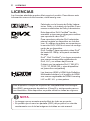 2
2
-
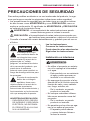 3
3
-
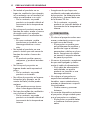 4
4
-
 5
5
-
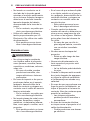 6
6
-
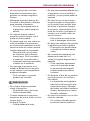 7
7
-
 8
8
-
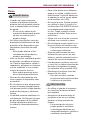 9
9
-
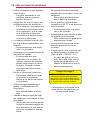 10
10
-
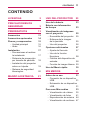 11
11
-
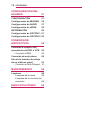 12
12
-
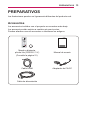 13
13
-
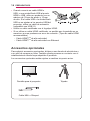 14
14
-
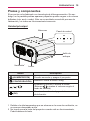 15
15
-
 16
16
-
 17
17
-
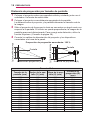 18
18
-
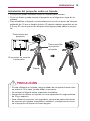 19
19
-
 20
20
-
 21
21
-
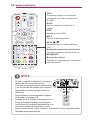 22
22
-
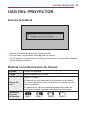 23
23
-
 24
24
-
 25
25
-
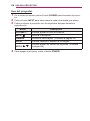 26
26
-
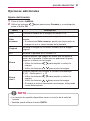 27
27
-
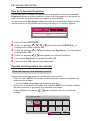 28
28
-
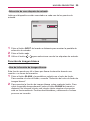 29
29
-
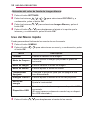 30
30
-
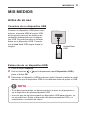 31
31
-
 32
32
-
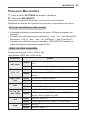 33
33
-
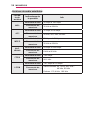 34
34
-
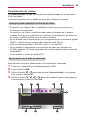 35
35
-
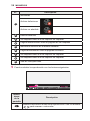 36
36
-
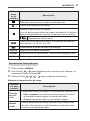 37
37
-
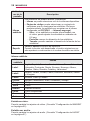 38
38
-
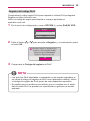 39
39
-
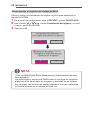 40
40
-
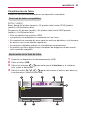 41
41
-
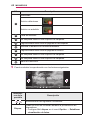 42
42
-
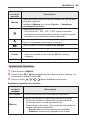 43
43
-
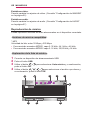 44
44
-
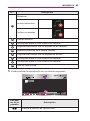 45
45
-
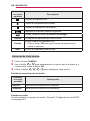 46
46
-
 47
47
-
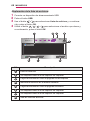 48
48
-
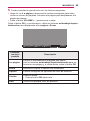 49
49
-
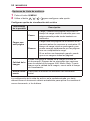 50
50
-
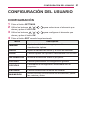 51
51
-
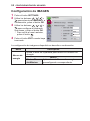 52
52
-
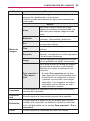 53
53
-
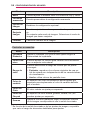 54
54
-
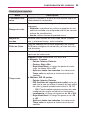 55
55
-
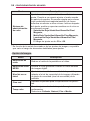 56
56
-
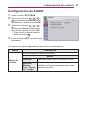 57
57
-
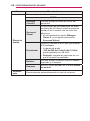 58
58
-
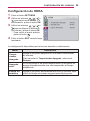 59
59
-
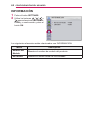 60
60
-
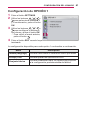 61
61
-
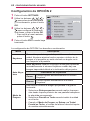 62
62
-
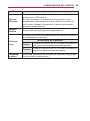 63
63
-
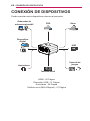 64
64
-
 65
65
-
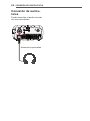 66
66
-
 67
67
-
 68
68
-
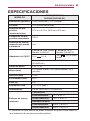 69
69
-
 70
70
-
 71
71
-
 72
72
LG PH300 Manual de usuario
- Categoría
- Proyectores
- Tipo
- Manual de usuario
- Este manual también es adecuado para